Miksi kuvani ovat epäselviä Facebookissa: syyt ja 6 korjausta!
On turhauttavaa, kun korkealaatuiset valokuvasi yhtäkkiä sumeutuvat sen jälkeen, kun olet julkaissut ne Facebook-tilillesi! Tähän "Facebook-kuvien sumeus" -ongelmaan on taustalla olevia syitä. Ehkä internetyhteys ei ole vakaa tai ladatut kuvat eivät ole yhteensopivia Facebookin koon kanssa. Jatka tämän artikkelin lukemista ja tutustu sen ominaisuuksiin, viiteen mahdolliseen syyhyn ja kuuteen luotettavaan tapaan korjata sumeat Facebook-kuvat! Joten aloita jokaisen niistä tutkiminen nyt.
Opasluettelo
Miksi Facebook-kuvasi ovat epäselviä? 6 tehokasta tapaa korjata epäselviä Facebook-valokuvia FAQsMiksi Facebook-kuvasi ovat epäselviä?
Kuten aiemmin mainittiin, Facebook-kuvien epätarkkuusongelmaan on useita mahdollisia syitä. Nyt olisi parasta tutkia näitä syitä, jotta voit helposti seurata, mitä asetuksia säädät ongelman korjaamiseksi. Joten analysoi jokainen niistä nyt ilman sen suurempia puheita.
- Laitteen tiedonsäästötila on aktiivinen, mikä tekee Facebook-kuvastasi epäselvän.
- Latasit kuvan huonolla internetyhteydellä, mikä vaikutti sen laatuun.
- Valokuvasi koko ei vastaa Facebookin vähimmäiskokovaatimusta.
- Facebook ei tue lataamaasi valokuvamuotoa.
- Facebook asettaa ladatun kuvan Skaalaa-asetukseksi Sovita, mikä on toinen syy siihen, miksi kuvat Facebookissa ovat epäselviä.
Nämä ovat syitä, miksi kuvasi ovat epätarkkoja Facebookissa. Sinun on myös tiedettävä, että Facebookissa on mahdollisuus ladata kuvia HD-laadulla. Ottamalla tämän asetuksen käyttöön voit näyttää ladatut kuvat korkealaatuisina. Voit ottaa tämän käyttöön siirtymällä Facebookin asetuksiin, siirtymällä "Tili"-asetuksiin, napauttamalla "Videot ja kuvat" -painiketta ja kytkemällä "Lataa kuvia HD-laadulla" -painikkeen päälle sen kytkimellä.
6 tehokasta tapaa korjata epäselviä Facebook-valokuvia
Nyt kun olet tutkinut mahdollisia syitä FB-kuvien epäselvyyteen, on aika korjata se tämän postauksen 6 tehokkaalla tavalla! Tutustu jokaiseen niistä ja katso, mikä auttaa sinua ratkaisemaan ongelman.
1. Tasokkaat kuvat ilman epäselvyyttä ilmaiseksi
Jos kuvat ovat epäselviä väärän skaalausmenetelmän vuoksi, voit käyttää AnyRec AI Image Upscaler korjata se! Tämä ilmainen tekoälypohjainen verkkotyökalu on täynnä kykyä skaalata valokuvia menettämättä niiden alkuperäistä laatua. Joten kuvat eivät muutu sumeiksi tai näyttävät huonoilta skaalauslisäyksen jälkeen.
- Voit skaalata Facebook-kuvat 200%-, 400%-, 600%- ja 800%-muotoihin ilman epäselvyyttä.
- Laaja tuki kuvaformaateille, mukaan lukien JPEG, JPG, PNG ja paljon muuta.
- Tue kuvien esikatselua, jotta voit tarkistaa skaalatut epäselvät kuvat reaaliajassa.
- Tarjoa 100% turvallinen palvelu. Se poistaa ladatut valokuvat automaattisesti viennin jälkeen.
Vaihe 1.Pääsy AnyRec AI Image Upscaler virallisella verkkosivustolla tietokoneesi selaimessa. Napsauta sen jälkeen "Lähetä kuva" -painiketta tuodaksesi Facebook-kuvan.
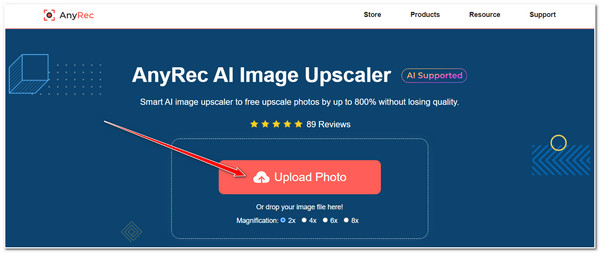
Vaihe 2.Napsauta uudessa ikkunassa "Suurennus"-painiketta. Valitse kuvan skaalausvaihtoehdoiksi 2x, 4x, 6x ja 8x.
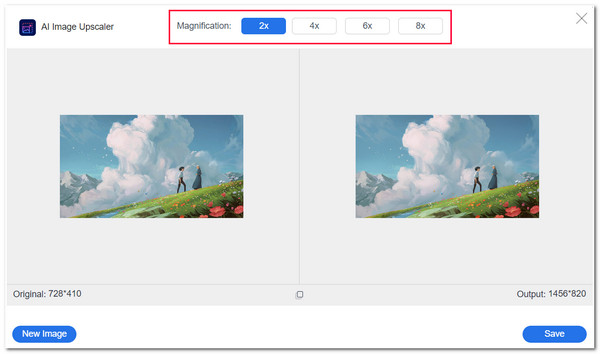
Vaihe 3.Sitten työkalun esikatselussa voit siirtää hiiren vasemmalla olevan valokuvan tietyn alueen päälle ja verrata ennen ja jälkeen -tehostetta.
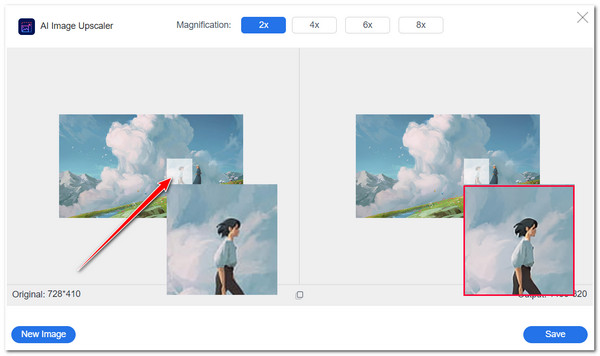
Vaihe 4.Kun olet tyytyväinen, napsauta "Tallenna"-painiketta tuodaksesi korjatun epäselvän kuvan ja lataa se Facebook-tilillesi. Näin voit ohittaa epäselvät kuvat Facebookissa ja muilla alustoilla.
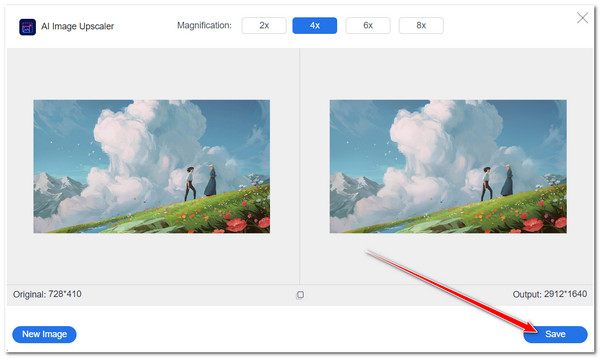
2. Rajaa kuva sopivaan kokoon
Toinen tapa poistaa Facebook-kuvien epäselvyys on varmistaa, että ladattava kuva täyttää Facebookin kokovaatimukset. Facebook asetti kuvakokovaatimuksen, jotta voit saada laadukkaita kuvia viesteissäsi. Tässä on sinulle taulukko, jotta saat Facebookin asettamat kokovaatimukset:
| Facebook-julkaisun tyyppi | Kuvan kokovaatimus (pikseleinä) |
| Profiilikuva | 170 x 170 pikseliä (2048 x 2048 pikseliä terävämpään ilmeeseen). |
| Kansikuva | 820 x 312 pikseliä |
| Kuvapostaus | 1080 x 1080 pikseliä (paras laatu 1200 x 530). |
| Tapahtuman kansikuva | 1920 x 1005 pikseliä |
Nyt, jos valokuvasi on suurempi kuin vaatimukset, Facebook pakkaa sen automaattisesti pienemmässä määrin, mikä todennäköisesti aiheuttaa valokuvasi vähäisen sumennuksen. Joten yritä rajaa valokuvia ja täytä kyseiset kokovaatimukset. Sen jälkeen voit nähdä, kohtaatko edelleen "Facebook-kuvien epätarkkuus" -ongelman.
3. Muuta kameran asetuksia
Toinen ratkaisu "Facebook-kuvien epäterävyys" -ongelman poistamiseen on optimoida kameran asetukset korkealaatuisten kuvien ottamiseksi. Joissakin äskettäin julkaistuissa puhelimissa on mahdollisuus ottaa kuvia 108 megapikselin tai suuremmalla tarkkuudella ottamalla tämä käyttöön. Sen lisäksi voit myös asettaa kamerasi ottamaan kuvia maksimiresoluutiolla. Voit myös ottaa käyttöön HDR-ominaisuuden upeiden kuvien ottamiseksi, joissa on laaja valikoima yksityiskohtia.
4. Tarkista Internet-yhteys
Yksi tärkeimmistä syistä, miksi valokuvat muuttuvat sumeiksi, kun ne on ladattu Facebookiin, on huono Internet-yhteys. Jos Facebook ei saa vakaata yhteyttä kuvien latauksen aikana, latausprosessi vie paljon aikaa, eikä se välttämättä suorita tiedonsiirtoprosessia loppuun. Tämä skenaario laukaisee todennäköisesti Facebook-valokuvien epäselvyyden. Sinun on siis varmistettava vahva Internet-yhteys ennen valokuvan lataamista, jotta vältytään mahdollisilta kuvien epäselvyyksiltä.
Voit vaihtaa toiseen verkkoon, jossa on vahva Internet-yhteys, tai käynnistää modeemin/reitittimesi uudelleen (jos olet yhteydessä mobiilidataan, voit ottaa lentokonetilan käyttöön ja sammuttaa sen muutaman sekunnin kuluttua).
5. Päivitä Facebook-sovellus
Näiden ratkaisujen lisäksi voit myös päivittää Facebook-versiosi. On myös suuri mahdollisuus, että Facebookin kuvien epäselvä ongelma johtuu alustan versiosta. Siinä voi olla virheitä tai virheitä, jotka aiheuttavat erilaisia ongelmia.
Tarkistaaksesi ja päivittääksesi Facebook-versiosi, voit käydä App Store -sovelluksessa, jos käytät Apple-laitetta, tai Google Playssa, jos käytät Android-puhelinta. Tarkista sieltä, onko Facebook-sovelluksellesi saatavilla päivitystä. Jos päivitys on saatavilla, voit asentaa sen heti.
6. Poista tiedonsäästötila käytöstä
Viimeinen ratkaisu, jonka voit tehdä kuvien korjaamiseksi Facebookin epäselvässä ongelmassa, on sammuttaa Data Saver -tila. Vaikka tämä ominaisuus auttaa sinua vähentämään mobiilidatan kulutusta, se saa myös Facebookin heikentämään kuvien laatua, jolloin HD-kuvanäyttö on epäselvä. Tällä tavalla voit myös julkaise GIF-kuvia Facebookissa.
Napauta nyt iPhonen tai Androidin Facebook-sovelluksessa oikeassa yläkulmassa olevaa kolmen pisteen viivaa, laajenna "Asetukset ja tietosuoja" -vaihtoehto ja valitse "Asetukset". Napauta sitten "Media"-painiketta ja valitse "Optimoitu"-valintaruutu.
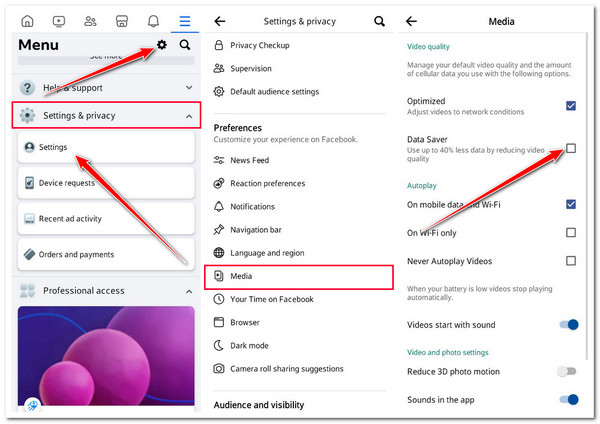
FAQs
-
Mikä olisi paras kuvan resoluutio Facebookin lataamiseen?
Paras ja ihanteellinen resoluutio Facebook-valokuvien lataukselle on 720px, 960px tai 2048px. Voit kuitenkin valita 2080 pikselin resoluution, jotta lataus olisi tasapainoinen (laatu ja tiedostokoko).
-
Mitä kuvamuotoja Facebook tukee lataamiseen?
Facebookin tukemat latausmuodot ovat JPEG, BMP, PNG, GIF ja TIFF. Jos haluat laadukkaimmat valokuvalataukset, sinun on otettava valokuvat ja tallennettava ne JPG-muodossa alle 15 megatavulla.
-
Mitä tapahtuu, jos poistan tiedonsäästötilan käytöstä Facebookissa?
Jos poistat tiedonsäästötilan Facebookista, alusta lisää tiedonsiirtoaan. Facebook lataa kuvat ja videot täydessä laadussaan.
-
Miksi Facebook-kansikuvani on epäselvä?
Se saattaa johtua siitä, että kuva ei täytä Facebook-vaatimusta. Facebookin kansikuvan kokovaatimus on 850 x 315 pikseliä PC:lle ja 640 x 360 pikseliä mobiililaitteille. Jos ladattava kansikuva on näitä kokoja lyhyempi, Facebook venyttää sen sopivaksi.
-
Miksi kuvani ovat epäselviä Facebook Messengerissä?
Facebook Messengerin kuvat ovat epäselviä, koska saatat olla yhteydessä huonoon Internet-yhteyteen. Tämän lisäksi Data Saver -tila voi myös olla aktiivinen, mikä aiheuttaa kuvien epätarkkuutta.
Johtopäätös
Se siitä! Nämä ovat kuusi luotettavaa tapaa korjata Facebook-valokuvien epäselvä ongelma. Voit helposti ja tehokkaasti ratkaista ongelman ja näyttää Facebook-latauksesi korkealaatuisina näillä kuudella tavalla! Jos olet ottanut epäselvän kuvan etkä epäröi ladata sitä Facebookiin, käytä AnyRec AI Image Upscaler. Tämä ilmainen ja tekoälyyn perustuva verkkotyökalu voi skaalata epäselvät valokuvasi 2X-8X heikentämättä niiden alkuperäistä laatua! Vieraile tämän työkalun virallisella verkkosivustolla saadaksesi lisätietoja sen tehokkaista ominaisuuksista!

